iPhoneでデータを消去するための最良の方法

iPhoneを数年使用した後に遅くなることがあります。 あなたは、iPhone 7がこれまで以上にスペースを使い果たしてしまうことがあります。 iPhoneでデータをクリアするにはどうすればよいでしょうか? 特にドキュメント&データ、キャッシュ、ジャンクファイルなどがあります。 これらのファイルはiPhoneの大きなスペースを占め、iPhoneから直接削除することはできません。 iPhone 7の使い勝手を向上させるには、いくつかの重要なファイルをiTunesまたはiCloudに最初にバックアップする必要があります。 そして、iPhoneのすべてのデータを消去して、ユーザーエクスペリエンスを最適化します。 この記事ではiPhone 7をリリースするための最良の方法を紹介します。
Part 1:iPhone(Ultimate Solution)ですべてのデータを消去する方法
iPhoneのストレージスペースを確認すると、Documents&Dataやその他のためのスペースが大きくなることがあります。 しかし、iPhoneのすべてのデータを消去して、より多くのスペースを解放することはできません。 このケースでは、iPhoneをきれいにする必要があります。代わりに、iTunesまたはiCloudのバックアップからiPhoneを復元できます。
ティパール iPhoneの消しゴム iPhone上のすべてのデータを永久に消去するのに最適なプログラムでなければなりません。 このプログラムは、写真、ビデオ、アプリケーション、キャッシュ、ドキュメント&データファイル、ジャンクファイルなどを削除することができます。 あなたは素晴らしいiPhoneクリーナーでブランドの新しいiPhoneを持つことができます。 ここでは、Tipard iPhone消しゴムでiPhone上のデータを消去する詳細なプロセスです。
iPhoneの消しゴムを起動
コンピュータにプログラムをダウンロードしてインストールします。 その後、iPhoneをUSBケーブルでコンピュータに接続することができます。 iPhoneのコンテンツを検出してスキャンするためにiPhoneの消しゴムを起動します。
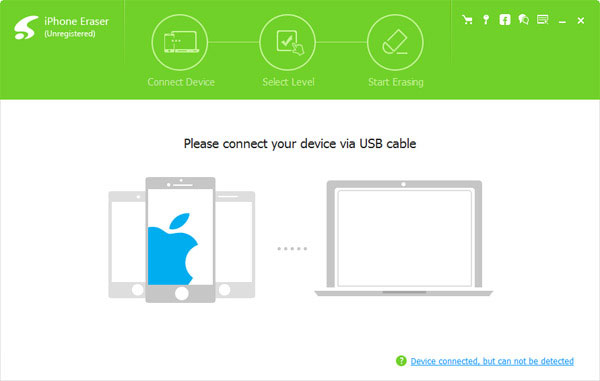
消去レベルを設定する
そして消去レベルを設定することができます。 Lowレベルを設定すると、iPhoneのデータを一度上書きします。 中レベルの場合は2回上書きします。 ハイレベルの場合は3回上書きします。 iPhoneのデータを消去するだけで十分です。低レベルで十分です。
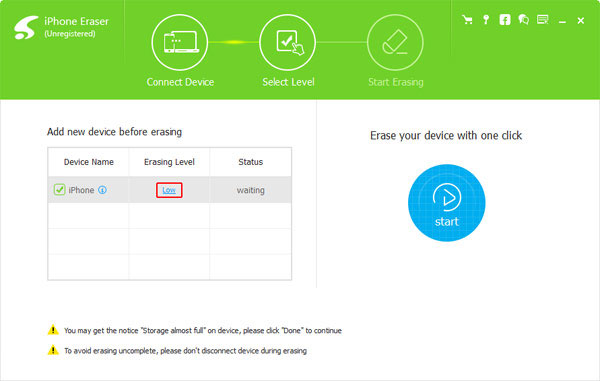
iPhoneでデータを消去する
iPhoneのデータを消去するには、「スタート」ボタンをクリックするだけです。 デバイスに "Storage full full"という通知が表示される場合があります。「完了」をクリックしてプロセスを続行し、深くきれいにしてください。
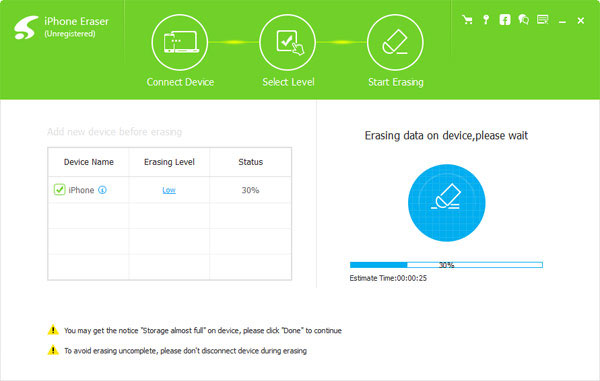
Part 2:iPhoneでデータを消去する方法
iPhoneを深くきれいにした後は、常にiPhoneのストレージに注意を払う必要があります。 iPhone、特にキャッシュ、ドキュメント&データ、ジャンクファイルなどのデータをクリアする方法はいくつかあります。
セクション1:iPhoneのSafariキャッシュをクリアする
上記のように、iPhoneでデータを消去すると、Safari Cacheは考慮する必要があります。 すべてのウェブサイトからログアウトするだけで、iPhoneのSafariキャッシュデータを消去する手順に従うことができます。
ステップ1: [設定]オプションに移動し、スクロールダウンリストから[Safari]をタップします。
ステップ2: 「履歴とウェブサイトのデータを消去する」を選択します。
ステップ3: 「履歴とデータの消去」をタップして、iPhone上のSafariデータを消去します。
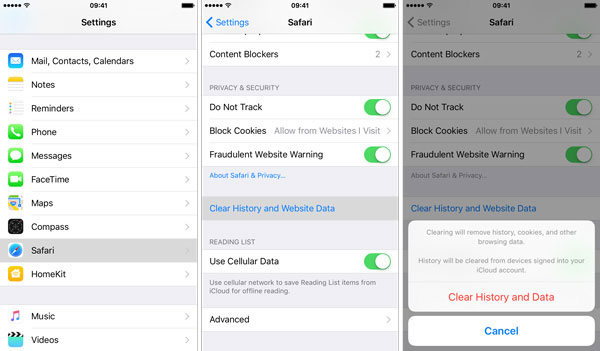
セクション2:iPhoneでドキュメントとデータをクリアする
通常、iPhone上のドキュメント&データ用のファイルをクリアする簡単な方法は、アプリを削除してダウンロードすることです。 次のプロセスの前にiPhoneをバックアップしてください。 以下のような詳細な手順を確認してください。
ステップ1: iPhoneの「設定」アプリをタップします。
ステップ2: [一般]> [ストレージとiCloudの使用]> [ストレージの管理]> [ストレージ]に移動します。
ステップ3: そして、アプリケーションを削除することで、iPhone上のDocuments&Dataをクリアすることができます。
ステップ4: App Storeから同じアプリケーションを検索します。 その後、アプリケーションを再ダウンロードします。
ステップ5: 同じアプリのドキュメントとデータスペースを確認してください。元のアプリと比べてはるかに少ないはずです。
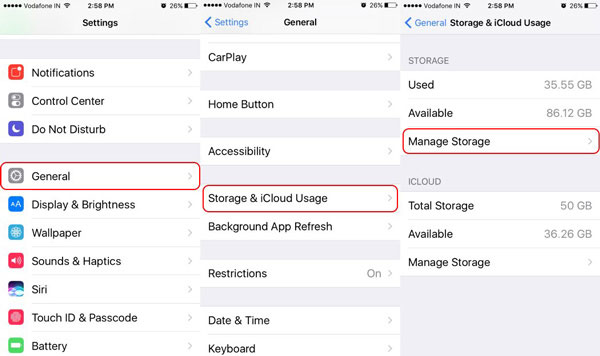
セクション3:iPhone上のメモリスペースを解放する
iPhoneを長時間使用していた場合、iPhoneのメモリスペースを解放するという簡単なプロセスがあります。 iPhone上のメモリデータを消去し、使用するのに十分なスペースがあることを確認する代替方法である必要があります。
ステップ1: iPhoneの上部にある「スリープ/スリープ解除」ボタンを押し続けると、「スライドショーの電源を切る」というメッセージが表示されます。
ステップ2: その後、スライドをスワイプして電源を切ってiPhoneをオフにすることができます。 数秒待ってからiPhoneを再起動してください。
ステップ3: 画面からアップルのロゴを見つけるまで、同じキーの組み合わせでiPhoneを再起動します。

セクション4:iPhoneですべての設定とコンテンツを消去する
Documents&Dataファイル、迷惑ファイルなどを使いこなしてしまった場合は、iPhoneのすべてのコンテンツと設定を消去するオプションを使用して、iPhone上のすべてのデータを消去することもできます。 以下のようにソリューションをチェックしてください。
ステップ1: 「設定」>「一般」>「リセット」>「すべての内容と設定を消去」>「iPhoneを消去」に移動します。これにより、iPhoneのすべてのデータが工場出荷時設定にクリアされます。
ステップ2: 尋ねられたら、パスコードまたはApple IDのパスワードを入力して、iPhoneからすべてのファイルを削除することを確認できます。
ステップ3: それから、iPhoneをiTunesやiCloudから元のバックアップに復元したり、新しいiPhoneとして起動することもできます。
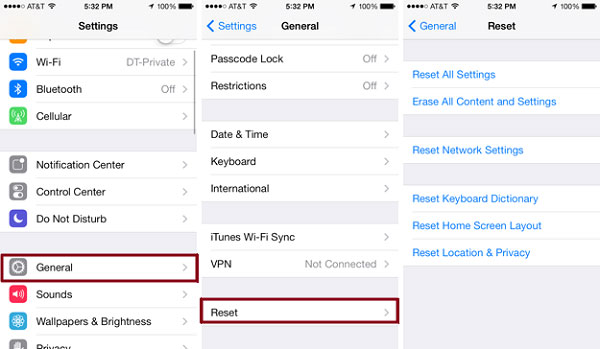
まとめ
iPhoneの空き容量が足りなくなった場合は、iPhoneでデータを消去する方法を知っておく必要があります。 iPhoneの消しゴムですべてのデータを消去すると、iPhoneの機能を最適化できます。 もちろん、この記事では、キャッシュファイル、ドキュメント&データファイルなど、iPhone上でデータをクリアするさまざまな方法についても説明しています。 iPhoneでデータを消去することに関する懸念に関する詳細情報を共有してください。







